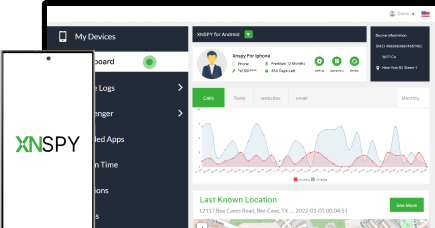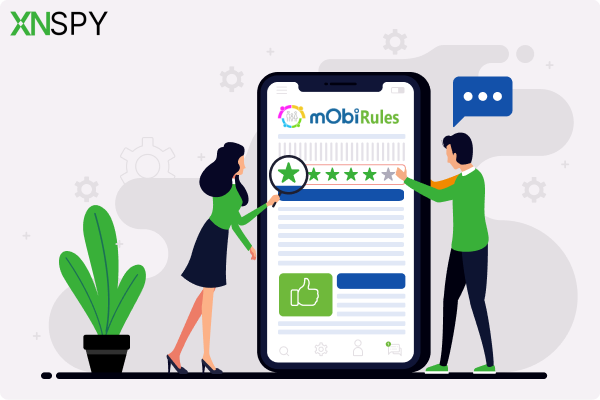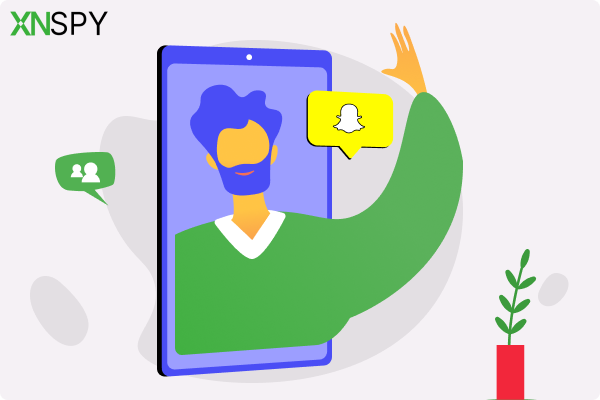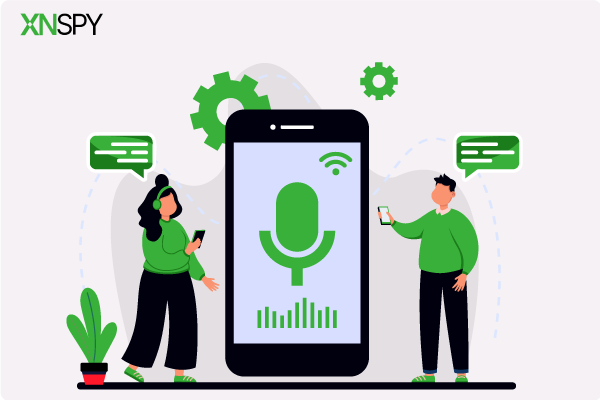تجربة المراقبة الكاملة لهاتفك
احصل على XNSPY وابدأ في تتبع المكالمات والنصوص والوسائط المتعددة والمواقع والمزيد على أي هاتف!
ابدأ الآن العرض المباشركم سهّلت التكنولوجيا حياتنا؟ بل أكثر من اللازم، كما أقول. لدرجة أننا بدأنا نعتمد عليها بشكل كبير. خلل بسيط، وتبدأ حياتنا بالتحول. هل بالغنا في ذلك؟ دعوني أوضح لكم ذلك.
تخيل أنك تجلس براحة في منزلك، بينما طفلك في طريقه إلى المدرسة أو في نزهة مع أصدقائه. ولكن لماذا لا تقلق بشأن مكان طفلك؟ نعم، ميزة "مشاركة موقعي" في آيفون هي الحل. مع ميزة مشاركة الموقع البسيطة، ستحصل على جميع المعلومات التي تحتاجها.
لكن ماذا لو توقف فجأةً عن العمل؟ مع تراكم القلق والذعر والتوتر، تُسارع إلى حل المشكلة. أترى كيف يُمكن لمشكلة بسيطة أن تُغير المشهد بأكمله؟ لهذا السبب نحن هنا لمساعدتك.
في هذا الدليل، سنشرح لك سبب عدم توفر ميزة مشاركة الموقع على iPhone، والخطوات المختلفة التي يمكنك اتخاذها لإصلاح المشكلة. كما سنشرح لك طريقة بديلة لرؤية الموقع فورًا.
لماذا لا يتوفر "مشاركة موقعي" على iPhone؟
إذا لم تتمكن من مشاركة موقعك على iPhone، فقد يكون الأمر محبطًا عند محاولة البقاء على اتصال مع الأصدقاء أو العائلة. قد تنشأ هذه المشكلة لأسباب مختلفة. سيساعدك فهم هذه الأسباب على استكشاف الأخطاء وإصلاحها بسرعة واستعادة وظيفة مشاركة الموقع على جهازك.
١. ضعف اتصال الإنترنت
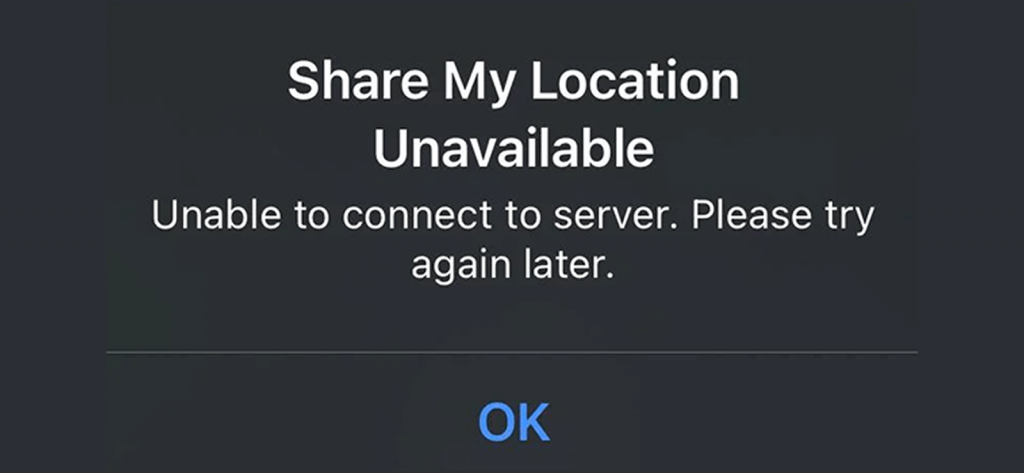
لا يقتصر استخدام هاتف iPhone على نظام تحديد المواقع العالمي (GPS) لمشاركة الموقع فحسب، بل يجمع بين إشاراته وشبكات Wi-Fi وأبراج الاتصالات لتحديد موقعك. وبينما يُعطي نظام تحديد المواقع العالمي (GPS) إحداثيات خام، يتطلب الأمر اتصالاً بالإنترنت لإرسال هذه الإحداثيات إلى خوادم Apple والتطبيقات (مثل Find My Phone وMessages وMaps) التي تطلب هذه البيانات.
إذا كان الاتصال ضعيفًا، فقد يواجه هاتفك صعوبة في تحميل التحديثات أو يواجه تأخيرًا. بل قد ينقطع اتصاله بخوادم Apple تمامًا لمشاركة الموقع آنيًا. وهذا يفسر سبب رؤية المستخدمين غالبًا رسالة "مشاركة موقعي غير متاحة" أو مواقع قديمة حتى مع عمل نظام تحديد المواقع العالمي (GPS) بشكل صحيح.
يُنشئ الإنترنت غير المستقر العديد من العوائق التقنية، مثل ارتفاع زمن الوصول أو فقدان حزم البيانات، مما يمنع وصول حزم البيانات إلى الخوادم بكفاءة. كما تُسبب إشارات Wi-Fi أو الخلوية المتذبذبة انقطاعات متكررة، بينما تُؤخر الشبكات المزدحمة عمليات الإرسال.
بالإضافة إلى ذلك، في المناطق ذات التغطية الضعيفة، لا يستطيع الجهاز الحفاظ على اتصال ثابت، مما يؤدي إلى تعطيل ميزات مشاركة الموقع. لذا، يحدد نظام تحديد المواقع العالمي (GPS) موقعك، لكن الإنترنت هو ما يُمكّن جهاز iPhone من مشاركته، وعندما يضعف اتصال الإنترنت، تتعطل وظيفة المشاركة حتمًا.
ثانيًا: إعدادات خاطئة
قد تظهر رسالة "مشاركة موقعي غير متاح" على جهاز iPhone إذا لم تكن بعض الإعدادات مضبوطة بشكل صحيح. أحد الأسباب الشائعة هو أذونات التطبيق: إذا كان التطبيق مسموحًا له فقط بوصول محدود إلى بيانات الموقع، فقد لا يتمكن من تتبع موقعك أو تحديثه بدقة.
هناك عامل آخر وهو إعدادات التاريخ والوقت غير الصحيحة. تعتمد خوادم Apple على مزامنة دقيقة، وإذا تم ضبط ساعة iPhone يدويًا أو انحرفت عن المزامنة، فقد تفشل طلبات الموقع.
تؤدي هذه الأنواع من أخطاء التكوين إلى تضارب في كيفية معالجة الجهاز لبيانات الموقع ونقلها. وينتج عن ذلك أخطاء تجعل المشاركة تبدو غير متاحة حتى مع تفعيل الخدمات الأساسية.
ثالثًا: نظام iOS قديم
قد يؤدي استخدام إصدار قديم من نظام iOS إلى مشاكل في التوافق وظهور خطأ عدم توفر موقع مشاركة iPhone. تُصدر Apple تحديثات برمجية بانتظام لإصلاح الأخطاء وتحسين الاستقرار والحفاظ على التكامل السلس مع خوادمها.
عند تشغيل إصدار أقدم من جهاز iPhone، قد يفتقر إلى هذه الإصلاحات، مما قد يؤدي إلى أخطاء متكررة. من الأعراض الشائعة ظهور رسالة "مشاركة الموقع غير متاحة، يُرجى المحاولة لاحقًا"، مما يشير إلى أن برنامج الجهاز لم يعد متوافقًا تمامًا مع متطلبات Apple أو التطبيقات التي تعتمد عليها. هذا الخلل يمنع الجهاز المحمول من معالجة بيانات الموقع أو إرسالها بشكل موثوق.
بمرور الوقت، تتسع الفجوة بين برامج النظام القديمة والخدمات المحدثة، مما يجعل مشاركة الموقع غير موثوقة بشكل متزايد حتى يتم تحديث الجهاز.
رابعًا: أخطاء النظام
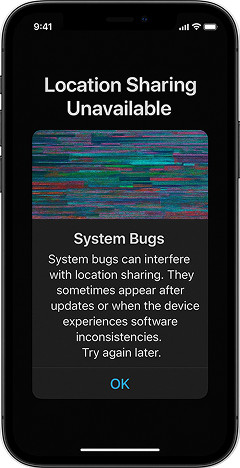
قد تؤثر ثغرات نظام iOS أيضًا على مشاركة الموقع. تظهر أخطاء النظام أحيانًا بعد التحديثات أو عند مواجهة الجهاز خللًا في البرامج. قد تمنع هذه المشاكل الهاتف من معالجة بيانات نظام تحديد المواقع العالمي (GPS) أو إرسالها بشكل صحيح.
حتى مع صحة اتصال الإنترنت والإعدادات، قد تُعطّل هذه الأخطاء الميزة مؤقتًا. ورغم أنها قد تُحلّ تلقائيًا، إلا أن الأعطال المتكررة قد تُعطّل باستمرار إمكانية مشاركة موقعك مع جهات الاتصال أو التطبيقات.
v. ميزة معطلة
أخيرًا، إذا كنت تبحث عن إجابة لسؤال "مشاركة الموقع غير متاحة"، فقد تكون ميزة مشاركة الموقع مُعطّلة على الجهاز. يمكن تعطيل خيار "مشاركة موقعي" عمدًا أو من خلال قيود مثل "المشاركة العائلية" أو عناصر التحكم في الخصوصية.
عند عدم تفعيل الميزة، لن يُرسل الآيفون تحديثات إلى جهات الاتصال أو التطبيقات، حتى مع استيفاء شروط أخرى. يُسبب هذا ارتباكًا، إذ قد يبدو كل شيء آخر يعمل بشكل صحيح، لكن الموقع يبقى غير متاح للمشاركة.
مدونات أكثر فائدة لك
🚫 إذا قام شخص ما بحظرك، فهل لا يزال بإمكانك رؤية موقعه؟
📍 كيفية العثور على موقع شخص ما على خرائط جوجل: 6 طرق رائعة
⚡ كيفية معرفة ما إذا كان شخص ما قد حظرك على iPhone: 5 طرق مثبتة
🛑 كيف ترى موقع شخص ما على iPhone؟ خمس طرق سهلة
كيفية إصلاح مشكلة عدم توفر مشاركة الموقع على iPhone: 7 طرق مضمونة النجاح
إذا كنت تواجه مشكلة مع رسالة الخطأ "مشاركة الموقع غير متاحة، يرجى المحاولة مرة أخرى لاحقًا" على iPhone، فإليك 7 طرق مجربة لضمان مشاركة الموقع بسلاسة ودقة على جهازك.
1. أعد تشغيل هاتفك
الحل الرئيسي لمشكلة عدم توفر مشاركة الموقع على جهاز iPhone هو إعادة تشغيل جهاز iPhone. غالبًا ما يحل هذا الحل المشكلات المؤقتة التي تسبب مشكلة "عدم توفر مشاركة الموقع". تؤدي إعادة التشغيل إلى إيقاف عمليات الخلفية وإعادة تشغيلها، وتحديث حزم الشبكات وواجهة نظام تحديد المواقع العالمي (GPS)، وفرض إعادة المصادقة مع خدمات Wi-Fi والهواتف المحمولة، مما يُمكّن الجهاز من استعادة قدرته على إرسال تحديثات الموقع.
تُزيل إعادة التشغيل أيضًا أخطاء النظام المؤقتة التي قد تُعيق تبادل البيانات الفوري بين التطبيقات وخوادم Apple. يُعدّ إيقاف التشغيل والتشغيل العاديان سريعًا وآمنًا؛ بينما يُمكن لإعادة التشغيل القسري أن تُزيل مشاكل تعطل البرامج المُزمنة في بعض الطُرز.
نظرًا لأن العديد من حالات فشل الموقع تنبع من حالات برمجية مؤقتة وليس أخطاء في الأجهزة، فإن إعادة التشغيل عادةً ما تعيد النظام إلى حالة جيدة معروفة وتسمح لتطبيق Find My والتطبيقات الأخرى التي تعتمد على الموقع باستئناف التشغيل العادي.
2. تحقق من إعدادات التاريخ والوقت
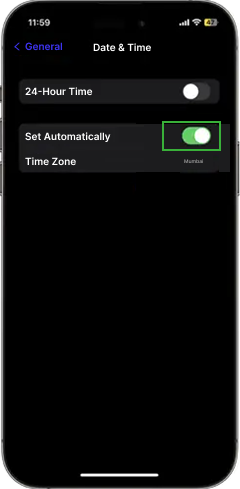
إن التأكد من ضبط التاريخ والوقت الصحيحين على جهاز iPhone الخاص بك هو طريقة بسيطة وفعّالة لاستعادة مشاركة الموقع بسلاسة. عند ضبط الجهاز على تحديث الوقت تلقائيًا، يبقى متوافقًا تمامًا مع خوادم Apple، مما يُسهّل وصول طلبات الموقع دون تأخير.
تضمن المزامنة التلقائية أيضًا عمل التطبيقات التي تعتمد على معلومات آنية باستمرار، إذ لم تعد تعتمد على ساعة مضبوطة يدويًا أو متغيرة. للقيام بذلك، اتبع الخطوات التالية:
- افتح قفل جهاز iPhone الخاص بك وانقر على تطبيق الإعدادات من الشاشة الرئيسية.
- قم بالتمرير لأسفل وانقر فوق "عام"، حيث ستجد خيارات على مستوى النظام.
- داخل "عام"، انقر فوق "التاريخ والوقت" للوصول إلى إعدادات الساعة الخاصة بجهازك.
- بدّل خيار "الضبط التلقائي" إلى وضع التشغيل. يتيح هذا لجهاز iPhone استخدام معلومات الشبكة للحفاظ على دقة الساعة.
- تأكد من ظهور المدينة أو المنطقة الصحيحة ضمن المنطقة الزمنية. إذا كانت خاطئة، فانقر عليها وحدد الموقع الصحيح.
- إذا لم يتم ضبط الوقت على الفور، فقم بإيقاف تشغيل "التعيين التلقائي"، وانتظر بضع ثوانٍ، ثم قم بتشغيله مرة أخرى أثناء الاتصال بشبكة Wi-Fi.
بمجرد أن يبدو الوقت والمنطقة صحيحين، سيظل جهاز iPhone الخاص بك متزامنًا مع خوادم Apple، مما يجعل مشاركة الموقع أكثر موثوقية.
3. تمكين خدمات الموقع
خدمات الموقع ضرورية لمشاركة موقعك بدقة واستمرار، إذ تسمح لجهاز iPhone وتطبيقات محددة بالوصول إلى موقعك عند الحاجة. إن التأكد من تفعيل خاصية تحديد الموقع العالمي، ومنح الأذونات الصحيحة لكل تطبيق، والتأكد من ضبط جهازك على أنه الجهاز النشط في "العثور على جهازي" يجعل مشاركة موقعك سلسة ومتسقة. إليك كيفية التحقق من كل شيء وضبطه خطوة بخطوة:
- افتح قفل جهاز iPhone الخاص بك وانقر على تطبيق الإعدادات.
- قم بالتمرير لأسفل وانقر فوق الخصوصية والأمان، حيث ستجد خيارات لأذونات التطبيق.
- اضغط على خدمات الموقع وتأكد من تشغيل المفتاح الرئيسي في الجزء العلوي.
- مرر قائمة التطبيقات (مثل الرسائل، والخرائط، والعثور على جهازي) وانقر على كل تطبيق. اختر "دائمًا" إذا كنت ترغب في مشاركة مستمرة، أو "أثناء استخدام التطبيق" إذا كنت تفضل الوصول المحدود.
- ارجع إلى الإعدادات، وانقر على اسمك في الأعلى، ثم اختر "العثور على موقعي". تأكد من تفعيل ميزة "مشاركة موقعي".
- تحت "مشاركة موقعي"، تأكد من إدراج جهاز iPhone الحالي الخاص بك باعتباره الجهاز النشط الذي يبث موقعك.
بمجرد إكمال هذه الخطوات، سيوفر لك جهاز iPhone إمكانية الوصول المناسب إلى التطبيقات وخدمات Apple، مما يضمن عمل مشاركة الموقع بشكل موثوق.

الترقية إلى التتبع عن بعد الموثوق
احصل على Xnspy وتأكد من الحصول على تحديثات دقيقة دون قيود iPhone.
– تتبع موقع GPS في الوقت الفعلي بدقة متناهية
– عرض تاريخ الموقع التفصيلي وطرق السفر
– احصل على تنبيهات فورية عند تجاوز الحدود
– تعرف على مكان وجودهم بالضبط، في أي وقت تتحقق فيه
4. الاتصال بشبكة إنترنت مستقرة
حل آخر لمشكلة عدم توفر مشاركة الموقع على جهاز iPhone هو الحفاظ على اتصال إنترنت قوي. هذا يضمن إرسال بيانات GPS بسلاسة إلى خوادم Apple، وتوصيلها فورًا إلى الأشخاص أو التطبيقات التي تطلب موقعك.
يضمن اتصال Wi-Fi أو اتصال خلوي مستقر استمرار التحديثات، ويقلل التأخير، ويمنع الانقطاعات أثناء المشاركة. يُساعد التبديل بين Wi-Fi وبيانات الجوال، إذ يسمح للجهاز باستخدام الشبكة الأقوى حاليًا، بينما يضمن الانتقال إلى منطقة ذات استقبال أفضل اتصالًا ثابتًا.
يُسهّل استخدام شبكة موثوقة أيضًا المصادقة الفورية على خوادم Apple، ما يضمن دقة موقعك وتحديثه باستمرار. من خلال البقاء متصلاً عبر مسار بيانات مستقر، يُمكن لجهاز iPhone الخاص بك مشاركة موقعك بدقة ودون انقطاع عند الحاجة.
5. تسجيل الخروج وتسجيل الدخول مرة أخرى إلى حساب iCloud
يُعدّ iCloud أساسًا لمزامنة البيانات وميزات الموقع عبر أجهزة Apple. إذا أصبحت جلسة iCloud قديمة أو تالفة، فقد يواجه جهاز iPhone صعوبة في بثّ موقعه بشكل صحيح.
يؤدي تسجيل الخروج ثم تسجيل الدخول مجددًا إلى إعادة الاتصال بخوادم Apple، وتحديث رموز الأمان، وإعادة تفعيل المزامنة الخلفية، مما يُحل غالبًا المشاكل المتعلقة بالحساب. اتبع الخطوات التالية بعناية:
- افتح قفل جهاز iPhone الخاص بك وانقر على تطبيق الإعدادات.
- في الجزء العلوي من الإعدادات، انقر فوق اسمك لفتح قائمة معرف Apple الخاص بك.
- مرر للأسفل وانقر على "تسجيل الخروج". أدخل كلمة مرور Apple ID عند المطالبة، ثم اختر ما إذا كنت تريد الاحتفاظ بنسخة من بيانات معينة (مثل جهات الاتصال أو الملاحظات) على جهازك.
- بعد تسجيل الخروج، أعد تشغيل جهاز iPhone الخاص بك لتحديث العمليات الخلفية ومسح بيانات الجلسة المؤقتة.
- افتح الإعدادات مرة أخرى، وانقر فوق تسجيل الدخول إلى جهاز iPhone الخاص بك، وأدخل بيانات اعتماد Apple ID الخاصة بك.
- بمجرد تسجيل الدخول، انتقل إلى الإعدادات > [اسمك] > العثور على موقعي للتأكد من تشغيل مشاركة موقعي.
بعد إكمال هذه الخطوات، سيعيد جهاز iPhone الاتصال بـ iCloud ضمن جلسة جديدة، مما يؤدي في كثير من الأحيان إلى استعادة مشاركة الموقع بشكل موثوق ودقيق.
6. تحديث برنامجك
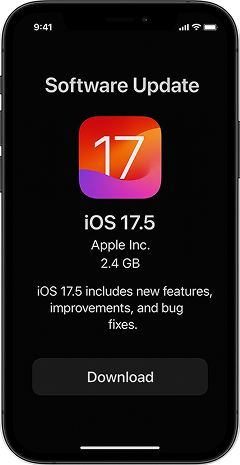
يضمن تحديث جهاز iPhone باستمرار عمل خدمات الموقع بسلاسة مع خوادم Apple وتطبيقاتها. يتضمن كل تحديث لنظام iOS إصلاحات للأخطاء، وتحسينات في الأداء، وتصحيحات أمنية تُعالج مشاكل الشبكات، والمصادقة، والمعالجة في الخلفية.
إذا كان جهاز iPhone الخاص بك يعمل بإصدار قديم، فقد يواجه صعوبة في التفاعل بشكل صحيح مع الأنظمة المحدثة، مما يؤدي إلى ظهور أخطاء متكررة مثل "مشاركة الموقع غير متاحة". يؤدي تثبيت أحدث إصدار من البرنامج إلى مواءمة جهازك مع معايير Apple الحالية، مما يساعد على الحفاظ على مشاركة موقع ثابتة وموثوقة.
للقيام بذلك:
- تأكد من أن جهاز iPhone الخاص بك متصل بشبكة Wi-Fi مستقرة، وإذا كانت البطارية منخفضة، فقم بتوصيله بالشاحن.
- اضغط على تطبيق الإعدادات من الشاشة الرئيسية.
- انتقل إلى عام > تحديث البرنامج. سيتحقق جهاز iPhone تلقائيًا من وجود أحدث إصدار.
- إذا كان هناك تحديث متوفر، فانقر على "تنزيل وتثبيت". اتبع التعليمات ووافق على أي شروط تظهر.
- سيتم إعادة تشغيل iPhone بمجرد اكتمال التثبيت.
- بعد التحديث، افتح تطبيق Find My أو أي تطبيق آخر يعتمد على الموقع للتأكد من أن المشاركة تعمل الآن بشكل أكثر موثوقية.
7. إعادة تعيين إعدادات الموقع والخصوصية
إعادة ضبط إعدادات الموقع والخصوصية في جهاز iPhone تمنح النظام بداية جديدة وتزيل أي أذونات متضاربة قد تكون تراكمت مع مرور الوقت. عند تثبيت التطبيقات واستخدامها، يطلب كل تطبيق مستويات مختلفة من الوصول إلى موقعك. قد تتلف هذه الأذونات المتداخلة أو تُطبق بشكل خاطئ أحيانًا، مما يجعل النظام غير متأكد من الطلبات التي يجب تلبيتها.
بإعادة الضبط، تُعيد جميع عناصر التحكم في الخصوصية والموقع إلى إعدادات المصنع الافتراضية، مع مسح القرارات المخزنة مؤقتًا، والسماح للتطبيقات بطلب الوصول مجددًا. لا تحذف هذه العملية البيانات الشخصية كالصور أو الرسائل أو جهات الاتصال؛ بل تُعيد ضبط إعدادات الأذونات فقط. بعد اكتمال العملية، ستحتاج فقط إلى إعادة تفويض التطبيقات في المرة التالية التي تطلب فيها الوصول إلى الموقع، مما يضمن عملها بأذونات جديدة ودقيقة.
وللقيام بذلك:
- افتح قفل جهاز iPhone الخاص بك وانتقل إلى تطبيق الإعدادات.
- قم بالتمرير إلى الأسفل وانقر فوق عام.
- في أسفل القائمة العامة، انقر فوق نقل أو إعادة تعيين iPhone.
- اختر إعادة التعيين لفتح خيارات إعادة التعيين.
- انقر على "إعادة تعيين الموقع والخصوصية"، ثم أكّد عند المطالبة بذلك. قد تحتاج إلى إدخال رمز مرور جهازك.
- بعد إعادة الضبط، افتح التطبيقات التي تستخدم موقعك (مثل الخرائط أو Find My). ستطالبك هذه التطبيقات مرة أخرى بالموافقة.
- وافق على وصول الموقع عند الطلب. هذا يضمن عمل كل تطبيق ضمن حالة أذونات واضحة، مما يقلل من التناقضات في مشاركة الموقع.
هل تعلم؟
بإمكانك تعقب هاتف iPhone الخاص بطفلك حتى لو كنت تستخدم نظام Android.
ماذا تفعل عندما تفشل مشاركة الموقع على iPhone باستمرار
تُعدّ ميزة مشاركة الموقع المُدمجة من Apple مُريحة، ولكنها ليست موثوقة دائمًا. يواجه العديد من المستخدمين أخطاءً مثل "مشاركة الموقع غير مُتاحة" أو تأخيرات في التحديثات الفورية.
مع أن هذا قد لا يُشكّل مشكلة كبيرة في الاستخدام العادي، إلا أنه يُصبح مشكلةً خطيرةً عند الحاجة إلى نظام تتبّع موثوق، مثل مراقبة مكان طفلك أو ضمان سلامة أحبائك. في هذه الحالات، لا يُمكنك تحمّل أي عطل أو تضارب.
بما أن مشاركة موقع iPhone تعتمد على أنظمة متعددة، مثل نظام تحديد المواقع العالمي (GPS)، وشبكة Wi-Fi، وبيانات الهاتف المحمول، وخوادم Apple، فإن أي رابط ضعيف قد يُسبب أعطالًا. قد يُساعد استكشاف الأخطاء وإصلاحها مؤقتًا، ولكن إذا كان تتبع الموقع بدقة وثبات أمرًا بالغ الأهمية، فأنت بحاجة إلى نظام أكثر موثوقية. وهنا يأتي دور Xnspy.
نظرة عامة على Xnspy
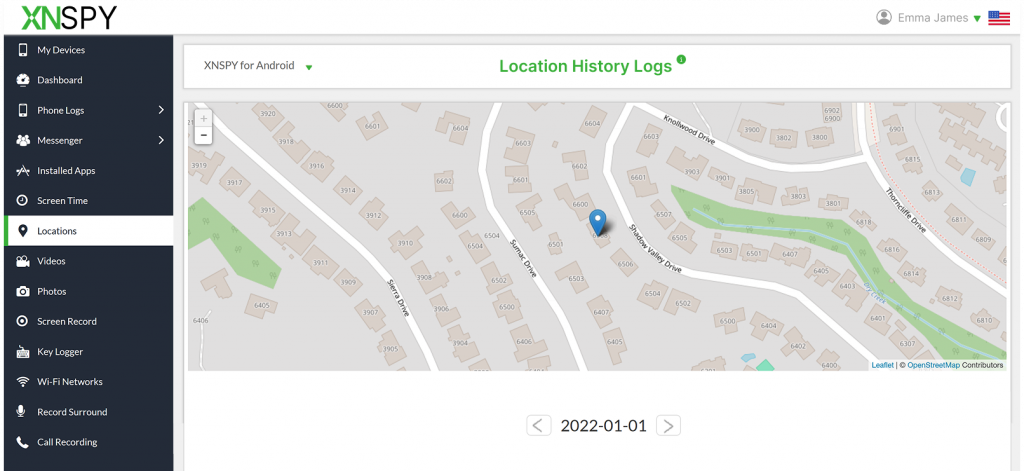
Xnspy تطبيق مراقبة مصمم لتقديم تحديثات مستمرة ودقيقة وموثوقة. بخلاف أدوات iOS الأصلية من Apple، لا يعتمد Xnspy فقط على خوادم Apple، بل يضمن تتبعًا متواصلًا للموقع بفضل ميزات مصممة لضمان موثوقية عالية.
يوفر التطبيق تحديثات في الوقت الفعلي حتى تتمكن دائمًا من معرفة مكان الجهاز، بينما يسمح له الوضع الخفي بالعمل بهدوء في الخلفية دون لفت الانتباه أو المخاطرة بإلغاء التثبيت عن طريق الخطأ.
صُمم التطبيق ليكون تأثيره على أداء الجهاز ضئيلاً، مما يضمن استمرار عمل الآيفون بشكل طبيعي. كما يُنتج Xnspy تقارير تحليلية تُلخص سجل المواقع وتكشف عن أنماط تُتيح فهمًا أعمق لاتجاهات الحركة.
بفضل عملية الإعداد البسيطة ولوحة التحكم البديهية، يُسهّل Xnspy عملية التتبع الموثوقة. تجمع الواجهة جميع المعلومات بطريقة سهلة الاستخدام، مما يضمن تجربة سهلة وفعّالة.
قدرات تتبع الموقع في Xnspy
مع أن Xnspy يُقدّم مجموعةً واسعةً من أدوات المراقبة، إلا أن ميزة تتبّع الموقع فيه تُميّزه كبديلٍ موثوقٍ لخاصية المشاركة غير المتسقة في أجهزة iPhone. صُمّم التطبيق ليمنح المستخدمين رؤيةً دقيقةً وآنيةً لحركات الجهاز، مع توفير أدوات تحكّمٍ متقدمةٍ تتجاوز بكثير خيارات Apple الافتراضية.
إليك ما يمكنك توقعه من Xnspy:
- الموقع الحالي: شاهد مكان تواجد الجهاز بالضبط في أي لحظة.
- سجل الموقع: يمكنك الوصول إلى سجل كامل للأماكن التي تواجد فيها الجهاز، مع الطوابع الزمنية للتحقق.
- عرض الخريطة مع الإحداثيات: تتبع الحركات بصريًا على خريطة تفاعلية أو من خلال بيانات دقيقة للخطوط الطولية والعرض.
- الدقة والموثوقية: يتم تحديث بيانات الموقع في الوقت الحقيقي بدقة متناهية.
- تحديد المواقع الجغرافية: إنشاء حدود مخصصة لمراقبة المناطق الآمنة والمناطق المحظورة.
- مواقع قائمة المراقبة : قم بتحديد أماكن محددة مثل المنزل والمدرسة وما إلى ذلك، وتلقي التنبيهات في حالة زيارتها.
- نصف القطر القابل للتخصيص: قم بتعيين نطاق المسافة الدقيق للمناطق المسموح بها أو المحظورة، مما يضمن مراقبة دقيقة.
من خلال الجمع بين التحديثات الفورية وخيارات التخصيص الفعّالة، مثل تحديد المواقع الجغرافية وتنبيهات قوائم المراقبة، يُمكن لـ Xnspy تطوير تجربة مشاركة الموقع. سيُحوّلها إلى أداة أمان موثوقة تُقدّم باستمرار ما لا تُقدّمه ميزات iPhone المُدمجة.
الأسئلة الشائعة
1. هل يمكن مشاركة الموقع على iPhone دون استخدام iCloud؟
نعم، يُمكن مشاركة الموقع دون الاعتماد على iCloud. تتيح تطبيقات مثل خرائط جوجل أو واتساب مشاركة الموقع مؤقتًا، ولكن هذه التطبيقات تعتمد على التنشيط اليدوي وقد تنتهي صلاحيتها. لمن يحتاجون إلى مراقبة مستمرة وموثوقة، يُقدم Xnspy بديلاً أكثر تطورًا. يعمل بشكل مستقل ويوفر تحديثات آنية، وسجلات محفوظات، وتنبيهات جغرافية. في الحالات التي تحتاج فيها إلى رؤية متواصلة دون قيود Apple المُدمجة، يُمكن أن يكون Xnspy خيارًا موثوقًا به.
2. لماذا يعرض iPhone أحيانًا موقعًا خاطئًا عند المشاركة؟
قد يُظهر جهاز iPhone موقعًا خاطئًا عند حجب إشارات نظام تحديد المواقع العالمي (GPS)، كما هو الحال في الأماكن المغلقة، أو تحت الأرض، أو في المناطق الحضرية الكثيفة ذات المباني الشاهقة. كما أن ضعف اتصالات Wi-Fi أو الاتصالات الخلوية قد يؤثر على دقة البيانات، لأن نظام iOS يعتمد على هذه الإشارات لتكملة نظام تحديد المواقع العالمي (GPS). بالإضافة إلى ذلك، قد تُسبب البرامج القديمة، أو إعدادات التاريخ والوقت غير الصحيحة، أو الانقطاعات المؤقتة في الخلفية أخطاءً. صُممت أدوات مثل Xnspy للحفاظ على مراقبة أكثر اتساقًا، حتى مع ضعف اتصال الإنترنت.
3. هل يؤثر وضع الطاقة المنخفضة على ميزة مشاركة موقعي على iPhone؟
نعم، قد يؤثر وضع الطاقة المنخفضة على "مشاركة موقعي" ويعرض لك رسالة خطأ مثل "مشاركة الموقع غير متاحة، يُرجى المحاولة مرة أخرى لاحقًا" لأنه يقيد نشاط الخلفية للحفاظ على البطارية. عند تفعيله، قد يُوقف النظام مؤقتًا أو يحد من استطلاعات نظام تحديد المواقع العالمي (GPS)، وتحديث الخلفية، ونقل البيانات في الوقت الفعلي، مما يؤدي إلى تأخير في التحديثات. بينما يُعاني هاتف iPhone في هذه الظروف، صُمم Xnspy مع مراعاة الأداء منخفض التأثير. يعمل بهدوء في الخلفية ويواصل التتبع دون إجهاد بطارية الجهاز بشكل ملحوظ.
4. كيف يمكن مشاركة الموقع بشكل دائم مع أفراد العائلة على iPhone؟
لمشاركة مستمرة ودون انقطاع، يُعدّ Xnspy خيارًا أقوى من ميزات iPhone المدمجة. فهو يُحدّث الموقع باستمرار دون الحاجة إلى إدخال يدوي أو تحديد وقت. بخلاف ميزة المشاركة العائلية من Apple، التي تعتمد على إعدادات النظام البيئي، يوفر Xnspy مراقبة فورية، وسجلًا مفصلًا للمواقع، وتنبيهات جغرافية. كل هذه الميزات تجعله وسيلة موثوقة لضمان وصول أفراد العائلة دائمًا إلى بيانات موقع دقيقة ودائمة.
5. هل من الممكن مشاركة الموقع من أجهزة Apple متعددة في نفس الوقت؟
يقيد iCloud مشاركة الموقع بجهاز Apple واحد في كل مرة، مما يعني أنك لن تتمكن من مشاركة الموقع على iPhone. لكي يعمل هذا، يجب عليك التبديل يدويًا بين جهاز iPhone أو iPad أو أي أجهزة أخرى. يزيل Xnspy هذا القيد بتمكينك من مراقبة أجهزة متعددة في وقت واحد من لوحة تحكم موحدة. يتيح لك هذا الإعداد تتبع المواقع الحالية، وعرض السجلات، وتلقي التنبيهات من جميع الأجهزة المتصلة في مكان واحد. يجعل مراقبة الأجهزة المتعددة أكثر سلاسة وموثوقية من خيار Apple المدمج.
Xnspy: شاهد ماذا يفعلون عندما لا تكون موجودًا
احصل على إمكانية الوصول الفوري إلى التفاصيل التي لا يخبرونك بها.